Überblick
Über die Top Navigation in der Entwicklungsumgebung kannst du deine Benutzer- und Anmeldedaten anpassen.

Einstellungen
Das Einstellungsmenü der Entwicklungsumgebung hat die folgenden drei Tabs:
- MAIN: Ändern deines Vor- und Nachnamens in der App
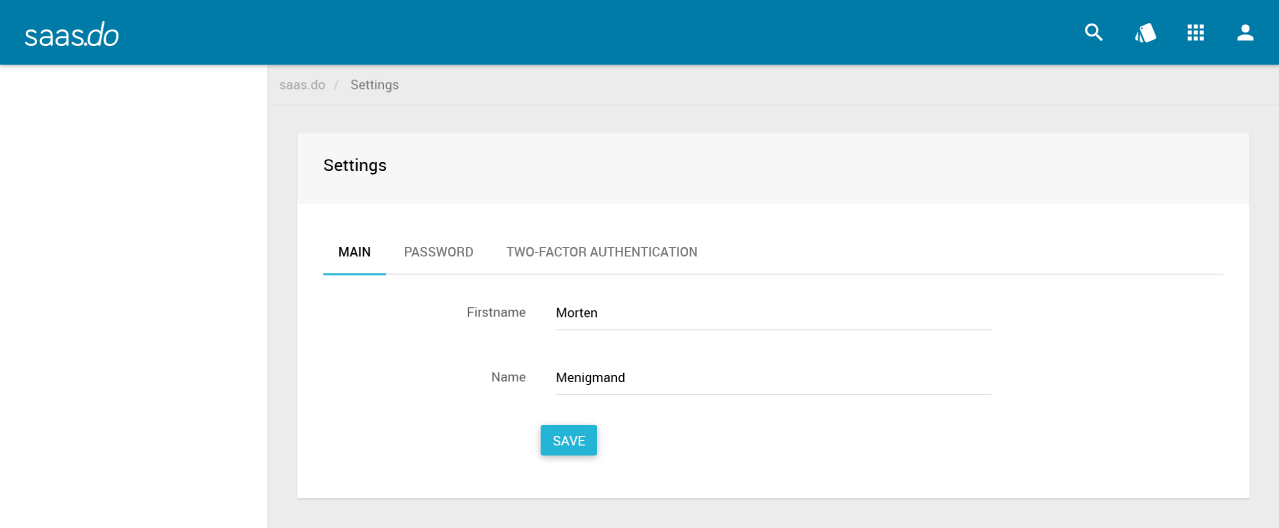
- PASSWORD: Ändern deines Passworts
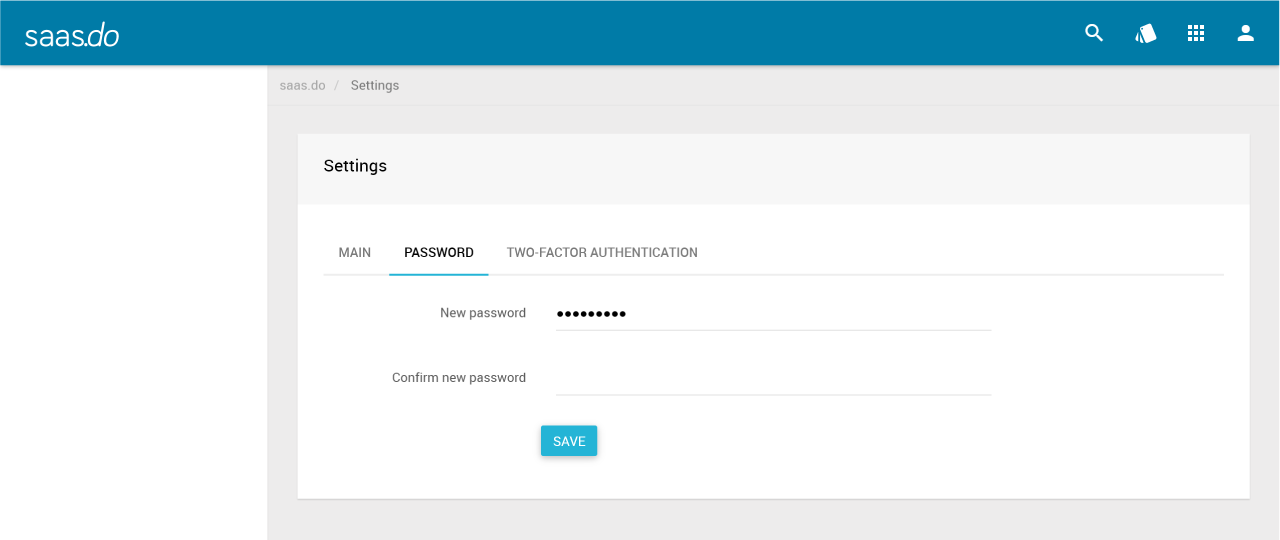
- TWO-FACTOR AUTHENTICATION: Freischalten der Zwei-Faktor-Authentifizierung für deinen Account. Wenn du diese Funktion aktivierst, benötigst du in Zukunft für die Anmeldung an saas.do neben deiner E-Mail-Adresse und deinem Passwort einen Bestätigungscode. Dieser Code wird von einer Authenticator-App auf deinem Smartphone generiert.
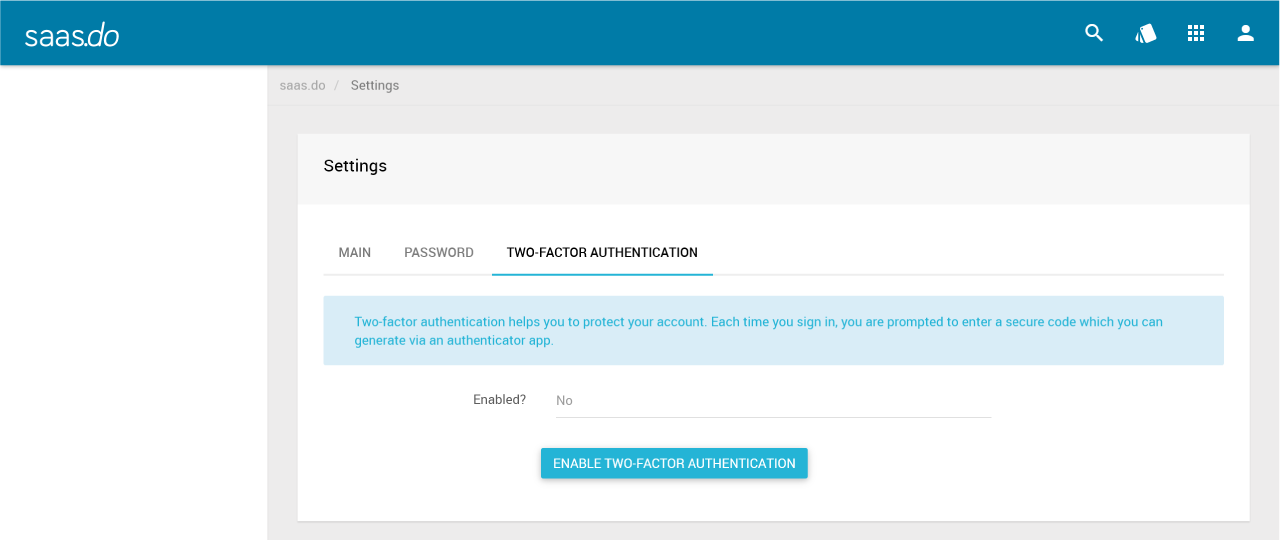
Zwei-Faktor-Authentifizierung freischalten
- Klicke in den Benutzereinstellungen der Entwicklungsumgebung auf den Tab TWO-FACTOR AUTHENTICATION.
- Klicke auf ENABLE TWO-FACTOR AUTHENTICATION.
✓ Ein QR-Code wird angezeigt. - Scanne den angezeigten QR-Code mit einer Authentifizierungs-App (z. B. Google Authenticator oder Microsoft Authenticator).
- Gib den in deiner App angezeigten Code im Feld Two-factor token ein (z. B. 726 458).
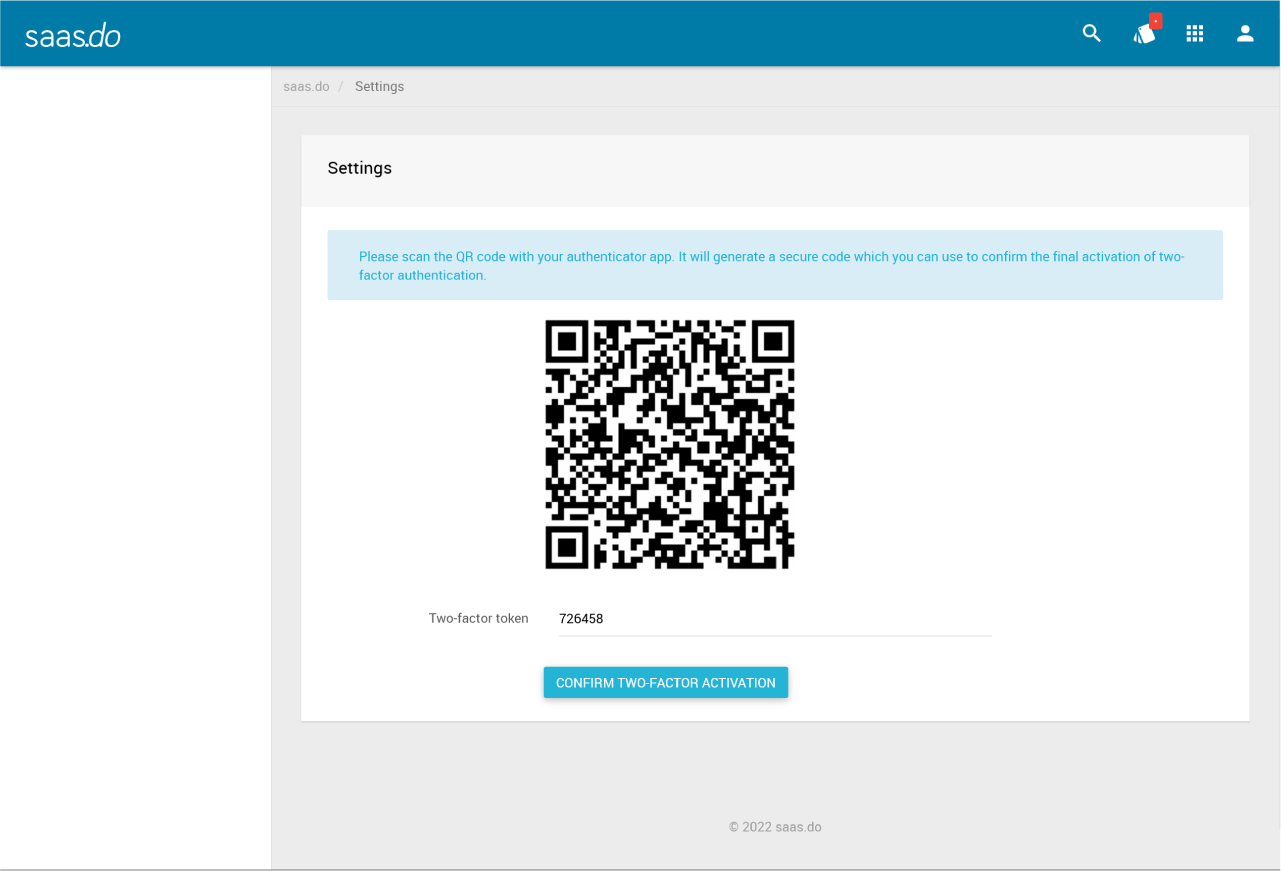
- Klicke auf CONFIRM TWO-FACTOR AUTHENTICATION.
✓ Die Zwei-Faktor-Authentifizierung wurde aktiviert. Nach dem Login (siehe Systemgrundlagen) wird nun immer ein aktueller Token abgefragt.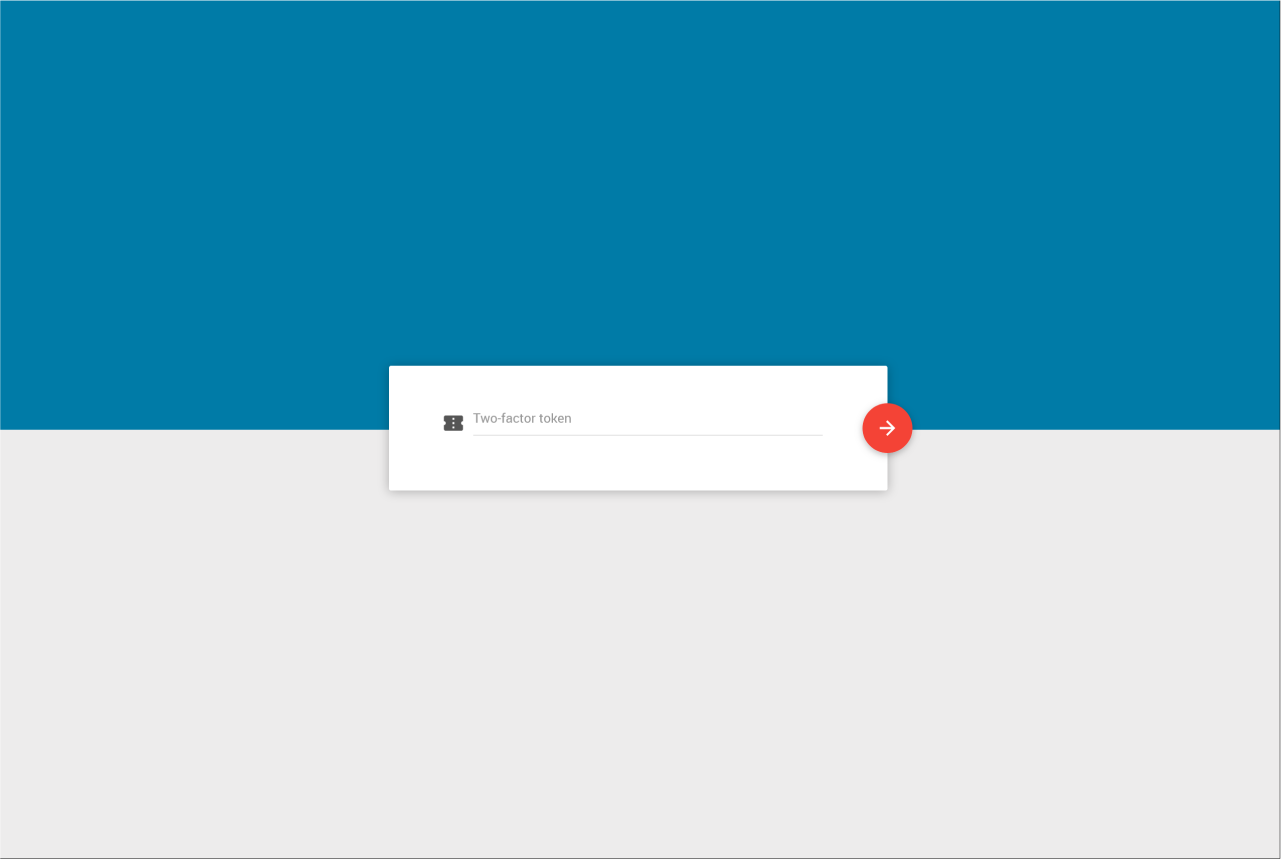
Verwandte Themen
Weitere Informationen
- Google Authenticator App (Google Play oder App Store)
- Microsoft Authenticator App (Google Play oder App Store)